Win7系统安装软件出现错误Error 1935的解决方法?
- 格式:pdf
- 大小:484.89 KB
- 文档页数:4
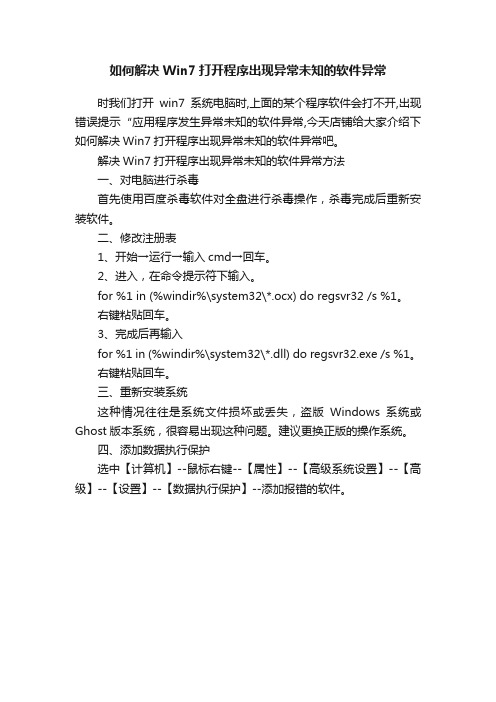
如何解决Win7打开程序出现异常未知的软件异常
时我们打开win7系统电脑时,上面的某个程序软件会打不开,出现错误提示“应用程序发生异常未知的软件异常,今天店铺给大家介绍下如何解决Win7打开程序出现异常未知的软件异常吧。
解决Win7打开程序出现异常未知的软件异常方法
一、对电脑进行杀毒
首先使用百度杀毒软件对全盘进行杀毒操作,杀毒完成后重新安装软件。
二、修改注册表
1、开始→运行→输入cmd→回车。
2、进入,在命令提示符下输入。
for %1 in (%windir%\system32\*.ocx) do regsvr32 /s %1。
右键粘贴回车。
3、完成后再输入
for %1 in (%windir%\system32\*.dll) do regsvr32.exe /s %1。
右键粘贴回车。
三、重新安装系统
这种情况往往是系统文件损坏或丢失,盗版Windows系统或Ghost版本系统,很容易出现这种问题。
建议更换正版的操作系统。
四、添加数据执行保护
选中【计算机】--鼠标右键--【属性】--【高级系统设置】--【高级】--【设置】--【数据执行保护】--添加报错的软件。

解决Windows Installer 安装程序错误的方法今天一个同事的电脑突然出现问题了,安装的时候出现Windows Installer 服务无法访问,看来应该是这个坏了。
什么是 Microsoft Windows Installer?Microsoft Windows Installer 其实就是微软用来运行MSI 安装程序所使用的Windows 程序模块,是专门用来管理和配置软件服务的工具。
它广泛集成在Windows 系列产品中,目前最新版本已经随Windows XP SP2 升级到3.1 版。
Windows Installer 允许用户有效地安装与配置软件产品与应用程序,而在最新版本中则进一步给软件产品安装过程提供了众多新特性,如使用命令行安装产品、增加了用户的可定制性等。
经过一段时间的研究,Windows Installer 引发的错误主要可以通过以下方法进行解决。
问题表现所有使用Windows Installer 安装的程序,均不能正常安装,提示:“不能访问Windows Installer 服务。
可能你在安全模式下运行Windows,或者Windows Installer 没有正确的安装。
请和你的支持人员联系以获得帮助。
”或者“无法访问Windows 安装程序,服务中Windows Installer 状态为停止,不能启动”等错误信息。
解决方法Windows Installer 服务没有启动首先检查当前用户有没有管理员权限,因为很多时候低权限用户是不能进行软件安装的。
接下来,从控制面板-服务或者,开始-运行-Services.msc)中察看Windows Installer 服务,是否已被停用,并尝试启用该服务右击点选。
如能成功启用,可尝试再次进行正常的程序安装或卸载操作。
如果发现无法启用,有时是被系统禁用,或者看到提示:“指定的服务已标记为删除”,请继续下法。
重新安装 Windows Installer到微软官方网站下载最新的Windows Installer(WindowsInstaller-KB893803-v2-x86.exe) 安装程序,并尝试重新安装该程序。

解决Win7提示runtime error错误的方法
Win7系统提示runtime error怎么办?有使用Win7系统的用户反映电脑总是提示runtime error错误,这是怎么回事?下面给大家介绍解决Win7提示runtime error错误的方法。
解决方法:
1、点击电脑左下角的开始图标,然后在弹出的选项中,我们点击“所有程序”,如图:
2、然后点击“附件”,在点击附件里面的“运行”选项,如图:
3、在打开的运行设置窗口里,我们输入regedit,然后点击“确定”,这样子我们就可以打开注册表了,如图:
4、打开注册表之后,我们依次定位到
【HKEY_LOCAL_MACHINE/SOFTWARE/microsoft/Windows/CurrentVersion/Run】项下,如图:
5、找到提示的错误选项,这里一定要看清楚了,是删除提示错误时的内容,右键,点击删除就可以了,如图:
6、除了以上操作可以找到错误项之外,我们还可以点击注册表工具栏上的“编辑”,然后在点击“查找”,如图:
7、在打开的查找设置窗口里中输入runtime,将查看下方的复选框全部勾选上,点击查找就可以查看到了,如图:。

程序安装时几种有错误提示的解决办法程序安装时几种有错误提示的解决办法(新手必看)错误提示一:证书过期问题说明:软件证书过期.解决办法:1:把手机时间调到证书的期限内(把手机时间往前调几个月)再安装,安装完毕后调回正确时间(调整时间的方法:设置--手机设置--常规--日期和时间--日期)2:为软件重新签名错误提示二:证书错误问题说明:1.安装的软件没有签名2.如果是JAR程序,一般是因为证书有冲突。
(很多java游戏都会出这个错误提示,解决办法看下面2)解决办法:1:为软件签名;2:将程序(软件/游戏)直接安装到手机上或更换存储卡错误提示三:更新错误问题说明:一般出现这提示是因为安装软件时手机内有旧版本的相同软件没有删除,进行了重复安装。
或者因为新、旧版软件安装程序标题不同引起冲突。
解决办法:1:卸载旧版软件之后,再安装新版本软件;2:把新版本软件解包,在PKG文档中把安装程序标题改为与旧版一致错误提示四:证书尚未生效问题说明:手机的时间超出软件证书的期限.解决办法:1:检查手机的日期是否设置正确;2:把手机时间调到证书的期限内,然后再装。
在安装过后再调回正确时间即可错误提示五:未授予所需的程序接入权限问题说明:1.出于塞班第三版系统的安全问题,一些程序的权限被禁止使用。
没有该权限的程序都无法安装,或该程序已经被签名。
2.证书出错.解决办法:1:使用未签过名的软件重新签名后再安装;2:去掉手机证书权限限制----XX手机错误提示六:证书受限制问题说明:1:由软件签名出错或者软件已被多次签名引起.2:低权限证书签名了高权限程序解决办法:1:使用未签过名的软件重新签名后再安装.2:核实该程序所要求的证书权限,证书权限要和程序权限相匹配。
(目前本论坛制作的证书权限为17项,签名19项权限的程序时有可能出现此问题)错误提示七:无法安装不被信任的提供商提供的受保护应用程序问题说明:有几种可能引发此问题:1.手机设置问题2.软件没有签名或者签名不正确 3.证书冲突.解决办法:1:进入手机的“程序管理”- “选项”-“设置”:“安装软件”设置成--全部,“在线证书检查”设置成--关;2:将未签过名的软件重新签名后再安装;3 :格机后再安装(注意格机前请作好备份)错误提示八:文件受损问题说明:安装程序文件被破坏或者不完整,有可能是在程序下载或者解时引起的文件破坏.解决办法:请确定下载的程序文件是好的。

win7系统安装⽹银助⼿时提⽰您尚未正确安装错误的两种
解决⽅法图⽂教程
现如今已经是⼀个⽹络时代了,⽹上购物要安装⽹银助⼿才可以进⾏⽀付,安装⽹银助⼿可以保障资⾦安全。
可是win7系统安装⽹银助⼿时提⽰“您尚未正确安装”,⽆法安装成功,这可怎么办呢?针对此问题,的⼩编和⼤家分享win7系统安装⽹银助⼿时提⽰“您尚未正确安装”的解决⽅法,⼀起来看看吧。
解决⽅法⼀:先确定浏览器internet选项中是否设置好
1、点击“⼯具”-“internet选项”,选择“安全”选项卡,点击“⾃定义级别”;
2、将含有“Active X 控件”的选项均勾选为“启⽤”;
3、同时把“隐私”选项卡,启⽤弹出窗⼝阻⽌程序前⾯的勾去掉;
4、重新打开⼯⾏⽹银登陆界⾯,此时会提⽰要安装的控件;
解决⽅法⼆:⾃⼰⼿动下载⼯⾏⽹银安全控件
下载后双击运⾏,即可⼿动安装。
按安装向导进⾏。
拓展阅读:
以上就是对win7系统安装⽹银助⼿时提⽰“您尚未正确安装”的解决⽅法,⽅法很简单,轻松帮助⽤户解决问题,希望此教程内容能够帮助到⼤家!。
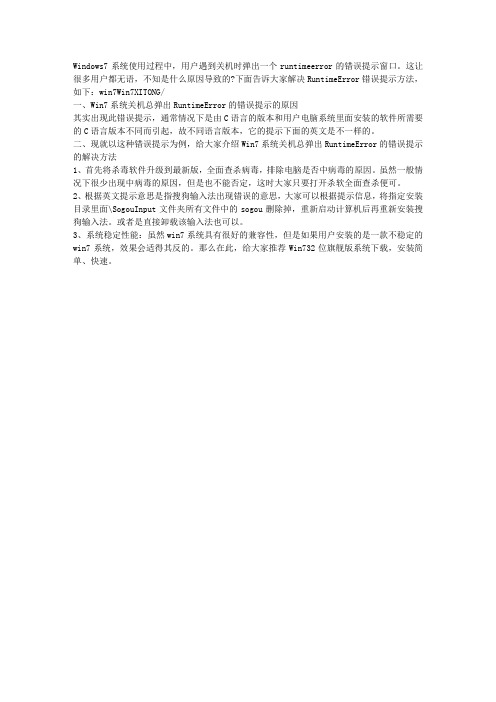
Windows7系统使用过程中,用户遇到关机时弹出一个runtimeerror的错误提示窗口。
这让很多用户都无语,不知是什么原因导致的?下面告诉大家解决RuntimeError错误提示方法,如下:win7Win7XITONG/
一、Win7系统关机总弹出RuntimeError的错误提示的原因
其实出现此错误提示,通常情况下是由C语言的版本和用户电脑系统里面安装的软件所需要的C语言版本不同而引起,故不同语言版本,它的提示下面的英文是不一样的。
二、现就以这种错误提示为例,给大家介绍Win7系统关机总弹出RuntimeError的错误提示的解决方法
1、首先将杀毒软件升级到最新版,全面查杀病毒,排除电脑是否中病毒的原因。
虽然一般情况下很少出现中病毒的原因,但是也不能否定,这时大家只要打开杀软全面查杀便可。
2、根据英文提示意思是指搜狗输入法出现错误的意思,大家可以根据提示信息,将指定安装目录里面\SogouInput文件夹所有文件中的sogou删除掉,重新启动计算机后再重新安装搜狗输入法。
或者是直接卸载该输入法也可以。
3、系统稳定性能:虽然win7系统具有很好的兼容性,但是如果用户安装的是一款不稳定的win7系统,效果会适得其反的。
那么在此,给大家推荐Win732位旗舰版系统下载,安装简单、快速。
Win7系统安装软件错误1719的解决方法
导读:有些用户在使用Win7系统的过程中,安装软件时会出现提示错误1719,这是由Windows Installer导致的,那么该怎么解决呢?下面让小编来教您解决方法。
解决方法:
1、首先,因为问题出在Windows Installer上,所以首先开启这个Windows Installer服务,同时按下Win+r打开运行窗口,然后在窗口中输入Services.msc 并单击回车,这样就可以打开本地服务窗口了。
2、在本地服务窗口界面中,我们可以找到Windows Installer服务,双击打开,然后将启动类型设置为自动,然后点击下面的启动按钮。
3、打开磁盘盘符,然后在上方的地址栏中输入C:\Windows\System32并单击回车,在打开的文件夹中找到cmd.exe文件,然后右键点击该文件,选择以管理员身份运行。
4、在命令提示符窗口中输入regsvr32 msi.dll并单击回车,之后系统会显示DllRegisterServer在msi.dll已成功。
5、完成之后,我们就可以重新安装软件了,应该就不会再出现错误的问题了。
以上就是Win7系统安装软件时出现错误1719的解决方法,如果您有碰到这样的错误提示,就可以按照以上操作来解决。
解决应用程序正常初始化(0xc0000135)失败的问题应用程序正常初始化(0xc0000005)失败这个问题相信有很多用户都遇到过,那么该怎么解决这个问题呢?下面店铺就为大家介绍一下这个问题的解决方法,欢迎大家参考和学习。
应用程序正常初始化(0xc0000005)失败原因解析:说明文字:PAGE-FAULT-IN-NONPAGED-AREA通常的原因:内存错误(数据不能使用分页文件交换到磁盘中).解决方法:卸掉所有的新近安装的硬件.运行由计算机制造商提供的所有系统诊断软件.尤其是内存检查.检查是否正确安装了所有新硬件或软件,如果这是一次全新安装,请与硬件或软件制造商联系,获得可能需要的任何Windows更新或驱动程序.禁用或卸载所有的反病毒程序.禁用BIOS内存选项,例如cache或shadow.应用程序初始化内存分配错误。
0xc0000005错误发生的诱因主要分为四大类:1、自由表存储载体的缺陷(主要体现在VCX、VCT,SCX和SCT 上)。
2、第三方监控性质的软件。
(如:防毒软件在内存即时监控状态下、词霸软件在全屏拾取模式下等);3、VisualFoxpro自身的代码漏洞;4、硬件因素。
建议断开网络,然后关闭防火墙,再安装试试,如果不行,重启电脑再试,再不行则归类为程序缺陷了。
存不能为“read”或“written”的解决方案有些人运行飚车程序的时候会弹出该内存不能为“read”的错误提示。
希望以下文章能对大家有所帮助。
使用Windows操作系统的人有时会遇到这样的错误信息,运行某些程序的时候,有时会出现内存错误的提示,然后该程序会自动关闭或点击后关闭,严重的会无法关闭。
“0x”指令引用的“0x”内存。
该内存不能为“read”。
“0x”指令引用的“0x”内存,该内存不能为“written”。
不知你出现过类似这样的故障吗?(0x后面内容有可能不一样。
)散一般出现这个现象有方面的,一是硬件,即内存方面有问题,二是软件,这就有多方面的问题了。
【问题描述】用户安装或卸载某软件时立即弹出“NSIS Error”错误窗口,导致
程序无法安装或卸载。
【解决方案】
1.使用NSIS修复软件(见附件)修复程序尝试;
2.使用NCRC命令跳过程序检查尝试;
右击报错安装或卸载程序,选择“创建快捷方式”将快捷方式放到桌面,然
后右击快捷方式图标选择“属性”→“快捷方式”选项卡,在目标栏中的目标
后面输入空格/NCRC,应用,确定,运行安装或卸载程序快捷方式。
或在开始→运行中直接输入“D:\office.exe /NCRC”点击确定。
3.重新下载软件或在其他电脑上拷贝安装程序安装尝试;
4.备份数据重装系统;
5.内存不兼容导致,断电插拔内存或更换内存测试
安装.net Framework3.5安装出错的情况及解决方法
造成这一问题的原因是确认Windows文件认证的Cryptographic服务不能正常工作。
而安装系统漏洞补丁时,Windows需要利用该服务检验补丁安装文件是否经过微软认证,解决方法是:
首先,打开“管理工具”→“服务”管理器,在服务管理器的主窗口服务列表中,找到名称为“Cryptographic Services”的服务项,停止该服务。
接下来,在资源管理器中,打开系统安装目录\System2,在该文件夹下,找到名为“catroot2”的文件夹,将其下的文件清空。
最后在服务管理器中,将“Cryptographic Services”服务重新启动,并安装系统漏洞补丁,一般就可以正常安装系统补丁了。
照此方法后,WIC安装成功!再重新安装.netFramework3.5独立包,安装成功!接下来安装VS2008就一路顺了。
总结了一下,如果出现.net Framework3.5安装出错的情况要看一下安装日志文件,看一下错误出在哪个环节,再对症下药。
Win7系统安装软件出现错误Error 1935的解决方法
Error 1935错误解决方法:
1、修改注册表数值,注册表路径:HKEY_LOCAL_MACHINE /SYSTEM /CurrentControlSet/Control;开始– 运行(输入regedit.exe)- 确定或者回车,打开注册表编辑器;如图所示:
2、在打开的注册表编辑器中找到:HKEY_LOCAL_MACHINE ,并展开:HKEY_LOCAL_MACHINE ,在HKEY_LOCAL_MACHINE 展开项中找到:SYSTEM ,也展开:SYSTEM;如图所示:
3、在SYSTEM的展开项中找到:CurrentControlSet,展开:CurrentControlSet,在CurrentControlSet展开项中找到Control并展开;如图所示:
4、在Control的展开项中找到:RegistrySizeLimit,如果没有RegistrySizeLimit这个项,则右键单击:Control,在下拉菜单中左键点击:新建– DWORD(32-位)值(D);如图所示:
5、我们把新建项命名为:RegistrySizeLimit;如图所示:
6、左键双击:RegistrySizeLimit,在弹出的编辑DWORD(32位)值窗口,基数为:十六进制(H)时,在数值数据(V)栏中输入:ffffffff;如图所示:
7、我们再点击:基数十进制(D),如果数值数据栏中有4294967295,点击确定,如果数值数据栏中没有就输入:4294967295,再点击:确定;如图所示:
8、回到注册表编辑器,我们可以看到RegistrySizeLimit的DWORD(32-位)值为:
0xffffffff(4294967295),退出注册表编辑器,重新启动计算机;如图所示:
9、重新启动计算机后,开始– 运行(输入CMD)- 确定或者回车,打开管理员命令窗口;如图所示:
10、在管理员命令窗口,我们输入SFC /SCANNOW ,回车;如图所示:
11、此时系统会自动扫描,扫描过程需要几分钟,当扫描进度提示到100%后,退出管理员命令窗口;如图所示:
12、我们就可以顺利安装Auto CAD2010等软件了。